容器鏡像是一個(gè)不可變的只讀文件,基于相同鏡像文件創(chuàng)建啟動的容器,都將獲得完全相同的Docker容器。容器是鏡像的實(shí)例,具有生命周期。
之前幾期使用的openGauss鏡像是云和恩墨提供的,openGauss源碼中已經(jīng)提供了制作腳本,可以直接使用,本篇介紹根據(jù)openGauss開源代碼倉已有的Docker build腳本來制作openGauss 3.0.0鏡像,自己制作的鏡像會更加安全可靠,也更方便DevOps用戶的安裝、配置和環(huán)境設(shè)置。
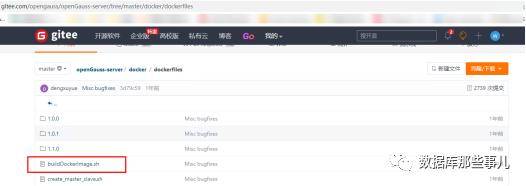
環(huán)境準(zhǔn)備
本篇使用的是:x86 ECS云服務(wù)器+CentOS 7.6
另外,ARM64 openEuler 20.03 LTS也是支持的。
PS:鏡像制作的話請盡量使用公網(wǎng)環(huán)境,內(nèi)網(wǎng)的話可能會遇到各種奇怪的問題,即使配置好了內(nèi)網(wǎng)yum源等也還是報(bào)錯(cuò)。
docker 安裝&配置
1、參考之前《【云原生】使用Docker部署openGauss》的步驟安裝并啟動docker服務(wù)。yum源使用的是華為云。
yum install -y yum-utils
wget -O /etc/yum.repos.d/docker-ce.repo http://repo.huaweicloud.com/docker-ce/linux/centos/docker-ce.repo
sudo sed -i 's+download.docker.com+repo.huaweicloud.com/docker-ce+' /etc/yum.repos.d/docker-ce.repo
sudo yum makecache fast
sudo yum install docker-ce
systemctl enable docker
systemctl start docker
systemctl status docker
2、設(shè)置docker加速。由于國內(nèi)直接訪問`docker hub`網(wǎng)速很慢,拉取鏡像的時(shí)間很長。通常我們使用鏡像加速或者從國內(nèi)的一些平臺鏡像倉庫上拉取。新建`daemon.json`文件。
[]
[]
total 4
-rw------- 1 root root 244 Aug 2 21:21 key.json
[]
配置幾條國內(nèi)的加速地址。我這分別是Docker中國區(qū)的、網(wǎng)易的和中國科技大學(xué)的。
{
"registry-mirrors": [
"https://registry.docker-cn.com",
"http://hub-mirror.c.163.com",
"https://docker.mirrors.ustc.edu.cn"]
}
貼完以后, `:wq`重啟docker服務(wù)使配置生效。
[]
[]
Redirecting to /bin/systemctl restart docker.service
使用Docker build的方式生成openGauss 3.0.0鏡像鏡像
1、獲取openGauss企業(yè)版3.0.0的安裝包和源碼文件。這里我用的是CentOS,選擇的是企業(yè)版。對于只是想體驗(yàn)一下的同學(xué)來說選擇輕量版就足夠了,步驟和主要功能是一樣的,優(yōu)點(diǎn)是包更小,占用存儲空間更少,缺點(diǎn)是裁掉了一些功能,具體差別見官方文檔。
[]
[]
環(huán)境沒有`unzip` ,自己先裝一個(gè)。然把源碼包master.zip解壓得到`openGauss-server-master`文件夾,軟件安裝包`openGauss-3.0.0-CentOS-64bit-all.tar.gz`解壓獲得二進(jìn)制安裝包`openGauss-3.0.0-CentOS-64bit.tar.bz2`。
[root@iZ2zegavrsiopm50rp12ygZ opt]# yum install unzip
[root@iZ2zegavrsiopm50rp12ygZ opt]# unzip master.zip
[root@iZ2zegavrsiopm50rp12ygZ opt]# tar -zvxf openGauss-3.0.0-CentOS-64bit-all.tar.gz
[root@iZ2zegavrsiopm50rp12ygZ opt]# ll
total 424680
-rw-r--r-- 1 root root 201796837 Aug 2 21:04 master.zip
-rw-r--r-- 1 root root 116068945 Apr 1 18:39 openGauss-3.0.0-CentOS-64bit-all.tar.gz
-rw-r--r-- 1 root root 105 Apr 1 18:26 openGauss-3.0.0-CentOS-64bit-cm.sha256
-rw-r--r-- 1 root root 6201097 Apr 1 18:26 openGauss-3.0.0-CentOS-64bit-cm.tar.gz
-rw-r--r-- 1 root root 65 Apr 1 18:25 openGauss-3.0.0-CentOS-64bit-om.sha256
-rw-r--r-- 1 root root 14139662 Apr 1 18:25 openGauss-3.0.0-CentOS-64bit-om.tar.gz
-rw-r--r-- 1 root root 65 Apr 1 18:26 openGauss-3.0.0-CentOS-64bit.sha256
-rw-r--r-- 1 root root 96246093 Apr 1 18:26 openGauss-3.0.0-CentOS-64bit.tar.bz2
drwxr-xr-x 13 root root 4096 Aug 2 19:27 openGauss-server-master
-rw------- 1 root root 65 Apr 1 18:24 upgrade_sql.sha256
-rw------- 1 root root 383932 Apr 1 18:24 upgrade_sql.tar.gz

2、因?yàn)楝F(xiàn)在要制作的是`3.0.0`版本的鏡像包,源碼下面并沒有這個(gè)版本,所以需要修改一些配置。將dockerfiles代碼庫1.1.0拷貝一份另存為3.0.0。將二進(jìn)制安裝包`openGauss-3.0.0-CentOS-64bit.tar.bz2`放到`dockerfiles`文件夾下面。因?yàn)槲业氖?/span>X86架構(gòu)修改`dockerfile_amd`文件,主要是替換版本號。使用arm架構(gòu)的同學(xué)則需要修改`dockerfile_arm`。
[]
[]
[]
[]
[]
3、在dockerfiles文件夾下運(yùn)行`buildDockerImage.sh`。`-i` 表示不對二進(jìn)制包進(jìn)行MD5檢查。`-v`表示設(shè)置的版本參數(shù)。`buildDockerImage.sh`是封裝后的制作腳本,它執(zhí)行時(shí)會根據(jù)當(dāng)前OS的架構(gòu)是X86還是Arm去調(diào)用真正的制作鏡像的`dockerfile`文件。`dockerfile`文件就像是一個(gè)配方,將作鏡像需要的工具、依賴庫、系統(tǒng)等統(tǒng)統(tǒng)寫進(jìn)來。有興趣的小伙伴可以觀察一下整個(gè)的鏡像生成流程。
[root@iZ2zegavrsiopm50rp12ygZ dockerfiles]# sh buildDockerImage.sh -v 3.0.0 -i
Checking Docker version.
Ignored MD5 checksum.
==========================
DOCKER info:
Client:
Context: default
Debug Mode: false
Plugins:
app: Docker App (Docker Inc., v0.9.1-beta3)
buildx: Docker Buildx (Docker Inc., v0.8.2-docker)
scan: Docker Scan (Docker Inc., v0.17.0)
Server:
Containers: 0
Running: 0
Paused: 0
Stopped: 0
Images: 0
...此處省略若干回顯
---> 7e3ef9a88226
Successfully built 7e3ef9a88226
Successfully tagged opengauss:3.0.0
openGauss Docker Image 3.0.0 is ready to be extended:
--> opengauss:3.0.0
Build completed in 73 seconds.
整個(gè)過程用了大概一分鐘。
根據(jù)官方說明,運(yùn)行buildDockerImage.sh腳本時(shí),如果不指定-i參數(shù),此時(shí)默認(rèn)提供MD5檢查,需要您手動將校驗(yàn)結(jié)果寫入md5_file_amd64文件。
## 在dockerfiles/3.0.0目錄下修改md5校驗(yàn)文件內(nèi)容
md5sum openGauss-3.0.0-CentOS-64bit.tar.bz2
## 將校驗(yàn)信息寫入校驗(yàn)文件md5_file_amd64中
echo "58b9a029719f2d9d32b7d619c850735c openGauss-3.0.0-CentOS64bit.tar.bz2" > md5_file_amd64
4、查看制作的鏡像,第一條opengauss 3.0.0 就是。體積稍微有點(diǎn)大,到了664M。
[root@iZ2zegavrsiopm50rp12ygZ dockerfiles]# docker images
REPOSITORY TAG IMAGE ID CREATED SIZE
opengauss 3.0.0 7e3ef9a88226 2 minutes ago 664MB
centos 7.6.1810 f1cb7c7d58b7 3 years ago 202MB

驗(yàn)證容器鏡像
使用鏡像啟動然后登錄容器,連接openGauss數(shù)據(jù)庫進(jìn)行驗(yàn)證。
[root@iZ2zegavrsiopm50rp12ygZ dockerfiles]#docker run --name wxxopengauss --privileged=true -d -e GS_PASSWORD=Gauss@123 -p 15432:5432 -v /var/lib/opengauss opengauss:3.0.0
[root@iZ2zegavrsiopm50rp12ygZ dockerfiles]# docker ps
CONTAINER ID IMAGE COMMAND CREATED STATUS PORTS NAMES
dc910aeaac18 opengauss:3.0.0 "entrypoint.sh gauss…" 46 seconds ago Up 45 seconds 0.0.0.0:15432->5432/tcp wxxopengauss
[root@iZ2zegavrsiopm50rp12ygZ dockerfiles]# docker exec -it dc910aeaac18 /bin/bash
[root@dc910aeaac18 /]# su - omm
[omm@dc910aeaac18 ~]$ gsql
omm=# create user wxx with password "Gauss@123";
omm=# alter user wxx sysadmin;
omm=# grant all on schema public to wxx;
omm=# create table test(id int);
omm=# insert into test values(886);
omm=# select * from test;
數(shù)據(jù)庫使用正常,鏡像制作成功。
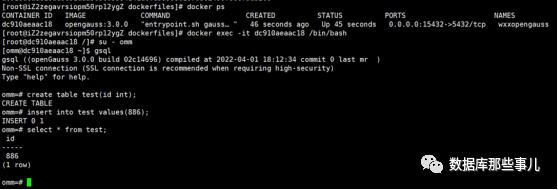
openGauss: 一款高性能、高安全、高可靠的企業(yè)級開源關(guān)系型數(shù)據(jù)庫。
審核編輯 :李倩
-
數(shù)據(jù)庫
+關(guān)注
關(guān)注
7文章
3818瀏覽量
64498 -
容器
+關(guān)注
關(guān)注
0文章
496瀏覽量
22074 -
鏡像
+關(guān)注
關(guān)注
0文章
168瀏覽量
10768
原文標(biāo)題:使用Dockerfile制作openGauss鏡像
文章出處:【微信號:OSC開源社區(qū),微信公眾號:OSC開源社區(qū)】歡迎添加關(guān)注!文章轉(zhuǎn)載請注明出處。
發(fā)布評論請先 登錄
相關(guān)推薦
Dockerfile鏡像制作與Docker-Compose容器編排
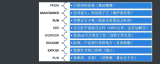
矚目!海量數(shù)據(jù)再獲2024年度openGauss社區(qū)突出貢獻(xiàn)單位

軟通動力榮膺“openGauss社區(qū)突出貢獻(xiàn)單位”
提升DevOps效率,從基礎(chǔ)到進(jìn)階的Dockerfile編寫技巧
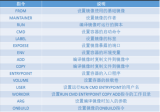
使用Dockerfile搭建潤和WS63E的開發(fā)環(huán)境
躍昉科技正式加入openGauss社區(qū)
ARM平臺實(shí)現(xiàn)Docker容器技術(shù)
ARM平臺實(shí)現(xiàn)Docker容器技術(shù)
中軟國際亮相openGauss Developer Day 2024
華中科技大學(xué)開源鏡像站上線44個(gè)軟件鏡像,歡迎下載
UltralIOS制作啟動盤步驟
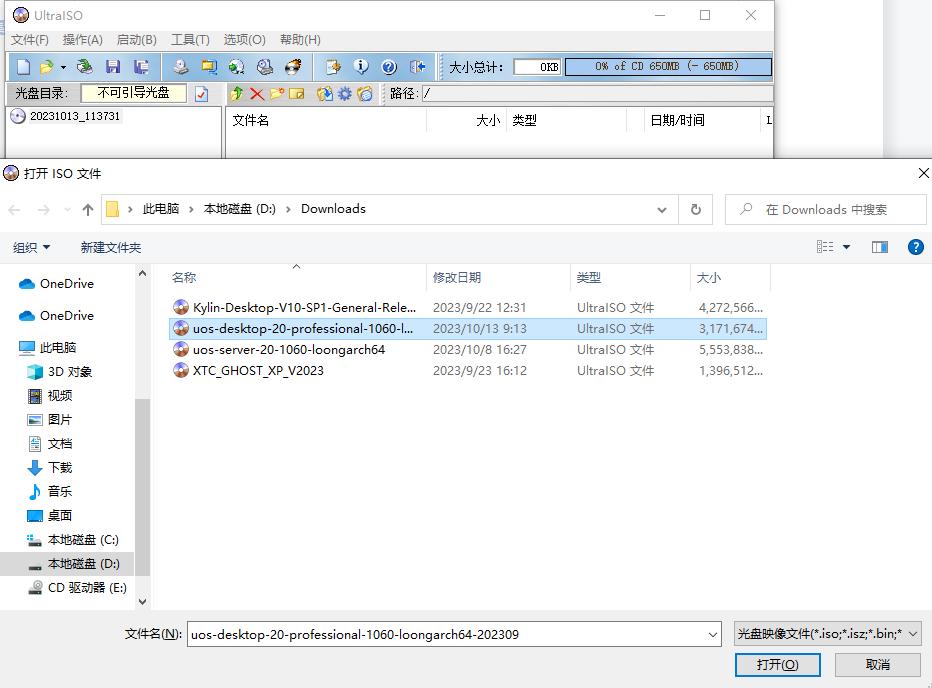
UltralIOS制作啟動盤步驟
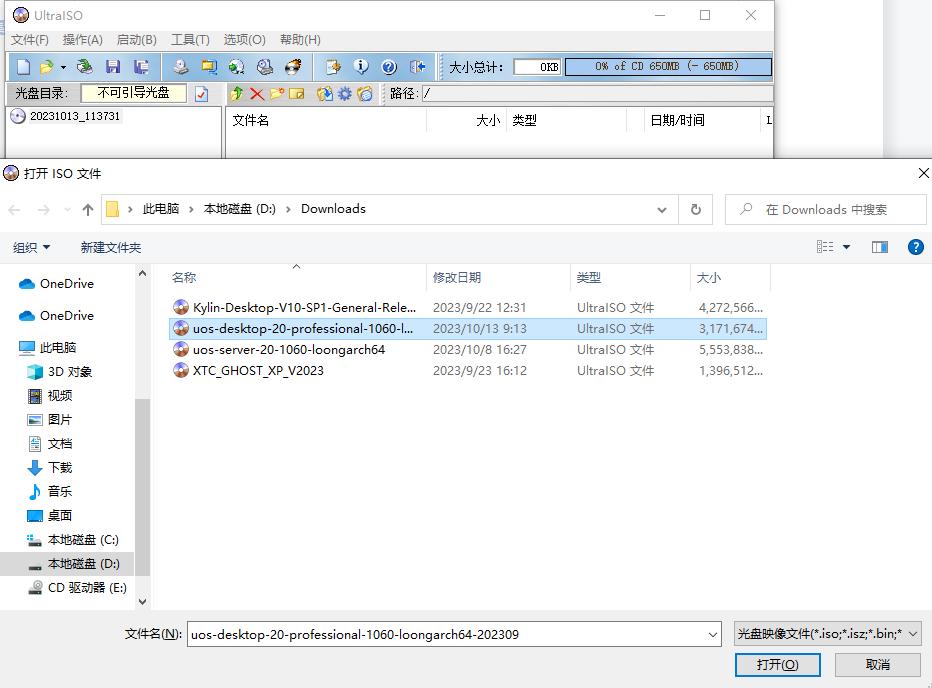




 使用Dockerfile制作openGauss鏡像
使用Dockerfile制作openGauss鏡像

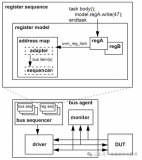











評論